Accesul rapid al Windows este o modalitate rapidă și ușoară de a obține acces dinamic la fișierele și folderele care sunt cele mai importante pentru computerul dvs. Windows. Este o caracteristică atât de mică, dar este una în care Windowsjust nu ar fi același fără.

WIndows nu este perfect. Întrucât crește fișierele și folderele la care accesați cel mai mult, este posibil să fie câteva care nu doriți să fie afișate într-un meniu atât de proeminent în WindowsExplorer. Dacă da, există modalități în acest sens.
În acest articol, să vorbim despre câteva dintre modurile în care puteți personaliza meniul de acces rapid Windows 10, astfel încât să le scoateți din ele.
Cum se activează sau se dezactivează fișierele / folderele în acces rapid
O opțiune de personalizare a accesului rapid în Windows 10 este posibilitatea de a dezactiva afișarea fișierelor și / orferelor folosite recent. Dezactivarea ambelor dintre acestea va face accesul rapid inutil, cu excepția cazului în care fișierele sau folderele fixate în mod rapid în Acces rapid, așa că țineți cont de acest lucru.
Pentru a face acest lucru, navigați la Opțiuni Explorer Fileîn ControlPanel.
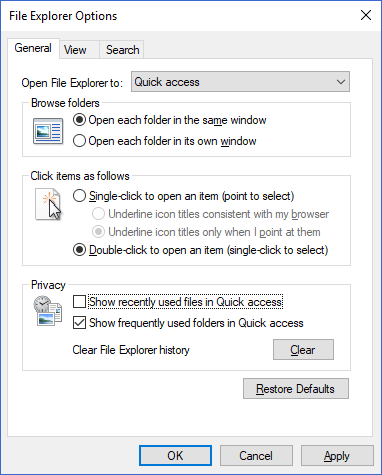
Va apărea următoarea fereastră. Spre celebră, veți vedea două căsuțe care vă permit să comutați afișarea și dezactivarea fișierelor recente și / sau a folderelor. Rețineți că acest lucru nu imită funcționalitatea elementelor recente ale Windows 10. Doar elementele care au fost repetate de-a lungul timpului se vor afișa în Acces rapid.
In_content_1 all: [300x250] / dfp: [640x360]->Aveți, de asemenea, opțiunea de a șterge istoricul FileExplorer. Acest lucru vă va oferi în mod eficient o ardezie curată în Acces rapid, încât să poată începe să apară articole mai recente și relevante.
Cum să excludeți fișierele individuale / folderele în acces rapid
Dacă aveți un anumit afișarea fișierului sau a folderului din Accesul rapid pe care nu doriți să apară, cu excepția faptului că este un proces foarte similar.
Tot ce trebuie să faceți este să faceți clic dreapta pe fișier sau folder și să selectați Eliminați din Acces rapidsau Desfaceți din Acces rapid.
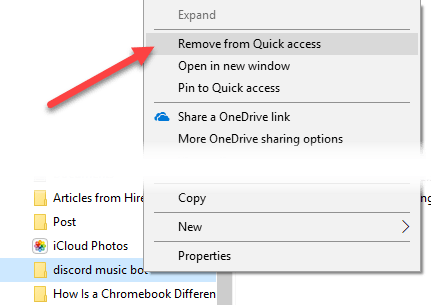
Dacă vreți vreodată permiteți apariției din nou a oricăror fișiere sau foldere, utilizați butonul Ștergedin Opțiuni pentru Explorer fișiere(prezentat în secțiunea anterioară).
Cum să eliminați rapid AccessEntirely
Dacă ați decis că Accesul rapid nu este doar pentru dvs. și doriți să scăpați de el în întregime, acest lucru este posibil printr-o simplă editare a registrului. Cu toate acestea, înainte de a efectua vreo modificare, nu uitați la faceți o copie de rezervă a registrului Windows.
În primul rând, apăsați pe Tasta Windows + Rpentru a afișa promptul Run. În câmp, tastați „regedit” și apăsați Enter.
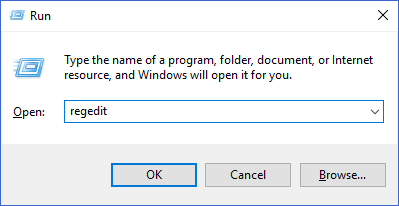
În această fereastră, în arborele de folder pentru spre stânga, navigați la următoarea cheie a registrului:
HKEY_LOCAL_MACHINE\SOFTWARE\Microsoft\Windows\CurrentVersion\Explorer
Faceți clic dreapta pe o porțiune goală a panoului la dreapta și selectați DWORD (32 biți) Valoaredin Nou>meniu.
Modificați numele valorii în „HubMode” și dați-i o valoare de 1.

Acum, dacă creați Windows Explorer, ar trebui să vedeți că accesul rapid meniul nu mai este prezent în partea stângă. Dacă tot îl vedeți, poate fi necesar să reporniți Windows Explorer sau calculeralt complet.
Dacă doriți să inversați acest lucru în orice moment, trebuie să faceți doar să ștergeți valoarea pe care tocmai ați creat-o.
Acces rapid este una dintre cele mai utile caracteristici din managerul de fișiere Windows 10, iar preluarea controlului acestuia poate îmbunătăți serios productivitatea computerului dvs. de zi cu zi. Cu sfaturile de mai sus, sperăm că ați prezentat modul în care accesul rapid se potrivește nevoilor dvs.!